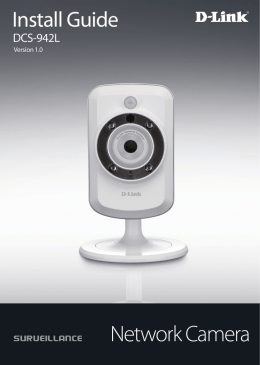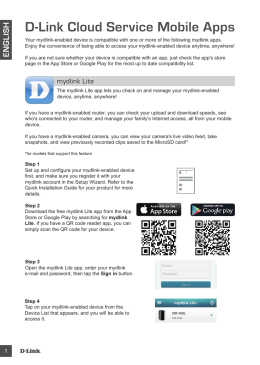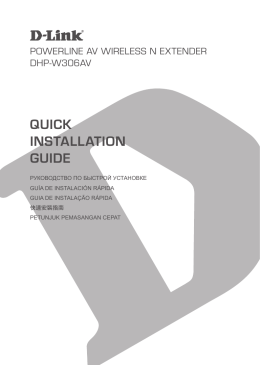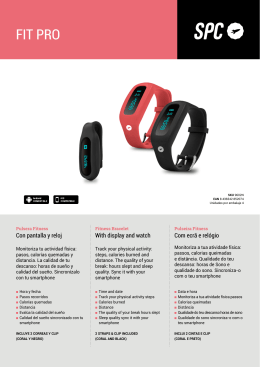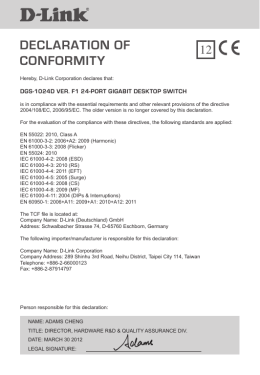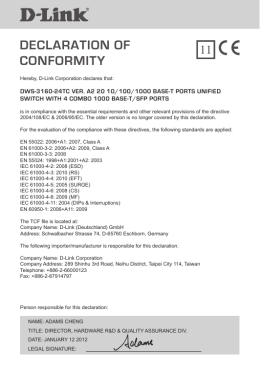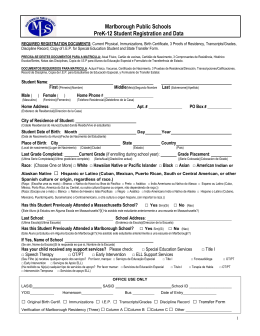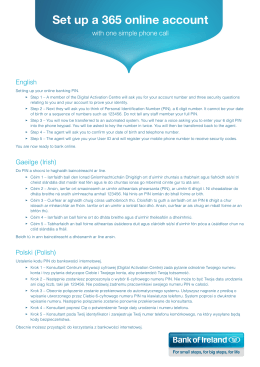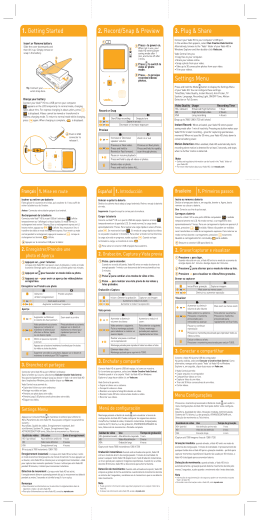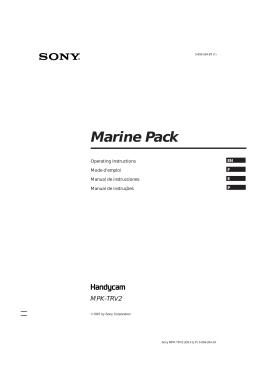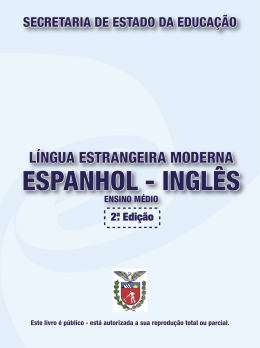Package Contents DCS-5230L Network Camera Camera Base and Mounting Kit Screw and wall mount kit Power Adapter CAT5 UTP Ethernet Cable CD-ROM with Manual and Software If any of the items are missing, please contact your reseller. Before You Install In order to successfully install your camera, make sure you have the following: •An Internet connection •A router connected to your broadband modem •A PC running Windows® 7, Vista® (32/64-bit), or XP with Internet Explorer® 6 or higher and ActiveX® controls enabled 1 Start the Setup Wizard Do not mount or connect your camera yet! 1. Remove the installation CD from your package. 2. Put the CD into your PC’s CD-ROM drive, and make sure your computer has an Internet connection. The Setup Wizard will start automatically. If the Setup Wizard does not start, open the CD from My Computer, and double-click the autorun.exe file. Vista® Users: You need to be logged in to an account with administrative access to use the D-Link Setup Wizard. If you see the following screen appear, select a user account with administrative access, enter the password if needed, then click OK. If you see this screen appear, click Allow to continue. 2 3. Click on the Start button to start the wizard, and follow the instructions from the Setup Wizard to finish setting up your camera. 4. Getting started with mydlink: A.Open Internet Explorer and go to http://www.mydlink.com B.Click on the Sign In link at the top-right of the home page, then sign in to your mydlink account. C.Select your camera from the device list, and your camera’s Live View will appear. 3 Troubleshooting FAQs 1. What can mydlink.com do for me? mydlink.com provides users with a quick and easy way to view or manage multiple cameras over the Internet. You can add your camera to your mydlink.com account after running the Setup Wizard. Users can sign in to mydlink and access their devices under their account from a PC connected to the Internet anytime, anywhere. 2. What is mydlink No.? What is it used for? Each camera has a unique 8-digit mydlink No. which will be shown on the label on the back of your camera. This 8-digit number identifies your device, and is required to add your device to your mydlink.com account. 3. What can I do if my DCS-5230L is not working correctly? • Try using the wizard on the included CD. • To make sure your hardware is installed correctly, make sure that: - the front LED is lit solid green - your Internet connection is working - your router’s LAN & WAN connections are ok - your router supports UPnP® - your camera is on the same network as your PC - both your PC and camera have a working Internet connection • If your camera is still not working, check your router and make sure it is using the latest firmware. 4. I cannot run the CD wizard. How do I install my DCS-5230L? You can install your camera by using the online wizard: • DCS-5230L: http://DCS-5230L.mydlink.com 4 5. I do not have a router. How do I install my DCS-5230L? • Connect the camera directly to the computer’s Ethernet port. • Assign your computer a static IP address within the same range as the camera, such as 192.168.0.113. • Access and set up your camera via the default IP address of http://192.168.0.20. • For more information, please refer to the User Manual. Note: If you do not have a router, you will not be able to remotely access your camera. 5 Technical Support You can find software updates and user documentation on the D-Link website. Tech Support for customers in Australia: Tel: 1300-766-868 24/7 Technical Support Web: http://www.dlink.com.au E-mail: [email protected] India: Tel: 1800-233-0000 (MTNL & BSNL Toll Free) +91-832-2885700 (GSM, CDMA & Others) Web: www.dlink.co.in E-Mail: [email protected] Indonesia, Malaysia, Singapore and Thailand: Tel: +62-21-5731610 (Indonesia) Tel: 1800-882-880 (Malaysia) Tel: +65 6501 4200 (Singapore) Tel: +66-2-719-8978/9 (Thailand) 24/7, for English Support only Web: http://www.dlink.com.sg/support/ E-mail: [email protected] Korea: Tel: +82-2-2028-1815 Monday to Friday 9:00am to 6:00pm Web: http://www.d-link.co.kr E-mail: [email protected] New Zealand: Tel: 0800-900-900 24/7 Technical Support Web: http://www.dlink.co.nz E-mail: [email protected] Technical Support You can find software updates and user documentation on the D-Link website. Tech Support for customers in Egypt: Tel: +202-2919035 or +202-2919047 Sunday to Thursday 9:00am to 5:00pm Web: http://support.dlink-me.com E-mail: [email protected] Iran: Tel: +98-21-88880918,19 Saturday to Thursday 9:00am to 5:00pm Web: http://support.dlink-me.com E-mail: [email protected] [email protected] Israel: Magshimim 20, Petach Tikva 49348 Main Tel: 972-3-9215173 Customer Support Tel: 972-3-9212886 Web: www.dlink.co.il Pakistan: Tel: +92-21-4548158, +92-21-4548310 Monday to Friday 10:00am to 6:00pm Web: http://support.dlink-me.com E-mail: [email protected] South Africa and Sub Sahara Region: Tel: +27-12-665-2165 08600 DLINK (for South Africa only) Monday to Friday 8:30am to 9:00pm South Africa Time Web: http://www.d-link.co.za E-mail: [email protected] Turkey: Tel: +90-212-2895659 Monday to Friday 9:00am to 6:00pm Web: http://www.dlink.com.tr E-mail: [email protected] U.A.E and North Africa: Tel: +971-4-4278127 (U.A.E) Sunday to Thursday 9.00AM to 6.00PM GMT+4 Web: http://www.dlink-me.com E-mail: [email protected] Saudi ARABIA (KSA): Tel: +966 01 217 0008 Fax: +966 01 217 0009 Saturday to Wednesday 9.30AM to 6.30PM Thursdays 9.30AM to 2.00 PM E-mail: [email protected] Notes 8 Комплект поставки DCS-5230L IP-камера Подставка для камеры и монтажный комплект для установки Винты и дюбели для настенной установки Адаптер питания Кабель Ethernet категории 5 UTP CD-диск с руководством пользователя и программным обеспечением Если что-либо из перечисленного отсутствует, пожалуйста, обратитесь к поставщику. Перед началом установки Для успешной установки камеры убедитесь в наличии следующего: •Интернет-соединение •Маршрутизатор, подключенный к широкополосному модему •Windows® 7, Vista® (32/64-bit), XP с Internet Explorer® 6 или выше и ActiveX® 9 Запуск мастера установки На время запуска мастера не устанавливайте и не подключайте камеру! 1. Извлеките установочный CD-диск из коробки. 2. Разместите диск в привод CD-ROM и убедитесь, что компьютер подключен к Интернет. Запуск мастера установки произойдет автоматически. Если мастер установки не запустился автоматически, то откройте CD-диск в меню Мой Компьютер (My Computer) и дважды нажмите на autorun.exe. Для пользователей Vista®: Необходимо войти в систему с учетной записью администратора для использования мастера установки D-Link Setup Wizard. При появлении следующего экрана выберите учетную запись пользователя с административным доступом, введите пароль, если требуется, затем нажмите OK. При появлении следующего изображения нажмите Разрешить (Allow), чтобы продолжить. 10 3. Нажмите кнопку Пуск (Start) для запуска мастера установки и следуйте инструкциям для завершения установки камеры. 4. Начало работы с mydlink: A.Откройте Internet Explorer и перейдите в http://www.mydlink.com B.Нажмите Зарегистрироваться справа вверху страницы и зарегистрируйте учетную запись на mydlink. C.После выбора камеры из списка устройств появится экран с видео в реальном времени. 11 Поиск и устранение неисправностей Часто задаваемые вопросы (FAQs) 1. Каковы возможности mydlink.com? Mydlink.com предоставляет пользователям быстрый и легкий доступ управления и просмотра изображений с нескольких камер по Интернет. Можно добавить учетную запись в mydlink.com после запуска мастера установки. Пользователи могут зарегистрироваться на mydlink и на основе учетной записи получить доступ к устройствам с компьютера, подключенного к Интернет, в любое время и в любой точке мира. 2. Что такое номер mydlink и для чего он используется? Каждая камера обладает уникальным 8-значным номером mydlink, который указан на задней панели. Этот 8-значный номер идентифицирует оборудование и необходим для того, чтобы добавить учетную запись на mydlink.com. 3. Что делать, если камера DCS-5230L работает некорректно? • Используйте мастер установки на прилагаемом CD-диске. • Убедитесь, что оборудование установлено правильно. Проверьте, что: - светодиодный индикатор на передней панели горит зеленым светом - Интернет-соединение активно - LAN и WAN-подключения исправны - маршрутизатор поддерживает UPnP® - камера находится в той же сети, что и компьютер - камера и компьютер подключены к Интернет • Если камера по-прежнему не работает, убедитесь, что на маршрутизаторе используется последняя версия программного обеспечения. 4. Невозможен запуск мастера установки с CD-диска. Как установить камеру? Установка камеры возможна с помощью мастера установки через Интернет: • DCS-5230L: http://DCS-5230L.mydlink.com 12 5. Как установить камеру, если отсутствует маршрутизатор? • Подключите камеру непосредственно к Ethernet-порту компьютера. • Назначьте статический IP-адрес компьютеру в пределах того же дипазона, что и камера, в данном примере 192.168.0.113. • Получите доступ к камере и настройкам с помощью IP-адреса по умолчанию http://192.168.0.20. • За более подробной информацией обратитесь к руководству пользователя. Внимание: При отсутствии маршрутизатора невозможно получить удаленный доступ к камере. 13 Техническая поддержка Обновления программного обеспечения и документация доступны на Интернет-сайте D-Link. D-Link предоставляет бесплатную поддержку для клиентов в течение гарантийного срока. Клиенты могут обратиться в группу технической поддержки D-Link по телефону или через Интернет. Техническая поддержка D-Link: +7(495) 744-00-99 Техническая поддержка через Интернет http://www.dlink.ru e-mail: [email protected] 14 Contenido del Empaque DCS-5230L Cámara de red Cámara base y kit de montaje Tornillos y kit de montaje en muro Adaptador de energía Cable Ethernet UTP CAT5 CD-ROM con manual y software Si alguno de los ítems no se encuentra, por favor contacte a su vendedor. Antes de Instalar Para lograr la instalación de su cámara, asegúrese de tener lo siguiente: •Una conexión a Internet •Un Router conectado a su modem de banda ancha •Un PC ejecutando el SO Windows® 7, Vista® (32/64-bit), o XP con Internet Explorer 6® o Superior y control ActiveX® habilitado. 15 Comenzar el Asistente de configuración No monte o conecte su cámara todavía! 1. Saque el CD de instalación desde el empaque 2. Inserte el CD en la unidad de CD-ROM, y asegúrese que su computador tiene conexión a Internet. El Asistente de Configuración comenzará automáticamente. Si el Asistente no comienza, habrá el CD desde el icono Mi PC, y haga doble clic en el archivo autorun.exe. Usuarios Vista ® : Necesita ingresar en una cuenta con acceso administrativo para utilizar el Asistente de Configuración de D-Link. Si ve la siguiente pantalla, seleccione una cuenta de usuario con acceso administrativo, ingrese la contraseña si fuese necesario, luego haga clic en OK. Si ve esta pantalla, haga clic en Permitir para continuar. 16 3. Clic en el botón Inicio para comenzar el asistente, y siga las instrucciones desde el Asistente de Configuración para finalizar la instalación de su cámara. 4. Comenzando con mydlink: A.Abra Internet Explorer® y vaya a http://www.mydlink.com B.Haga clic en el enlace Iniciar Sesión en el lado superior derecho de la página de inicio, luego ingrese los datos de su cuenta mydlink. C.Seleccione su cámara desde la lista de dispositivos, y logrará ver el video en vivo de su cámara. 17 Solución de Problemas Preguntas Frecuentes 1. ¿Qué puede hacer mydlink por mi? mydlink.com proporciona a los usuarios una manera rápida y fácil de ver o controlar varias cámaras a través de Internet. Usted puede agregar la cámara a su cuenta mydlink.com después de ejecutar el Asistente de Instalación. Los usuarios pueden acceder a mydlink y acceder a sus dispositivos en su cuenta desde un PC conectado a Internet en cualquier momento y en cualquier lugar. 2. ¿Qué es mi número mydlink? ¿Para qué se utiliza? Cada cámara tiene un único N° mydlink de 8 dígitos que se muestra en la etiqueta en la parte posterior de la cámara. Este número de 8 dígitos identifica el dispositivo, y es necesario para añadir el dispositivo a su cuenta de mydlink.com. 3. ¿Que puedo hacer si mi cámara DCS-5230L no funciona correctamente? • Trate de utilizar el Asistente del CD incluido. • Para asegurar que su Hardware ha sido instalado correctamente, asegúrese de lo siguiente: - el LED frontal se encuentre de color Verde - su conexión a Internet este funcionando - las conexiones LAN y WAN de su Router se encuentren trabajando correctamente - su Router sea compatible con UPnP® - su cámara se encuentre en la misma red de su PC - su PC y cámara tengan conexión a Internet • Si su cámara no funciona todavía, revise que su Router tenga la última versión de firmware instalada. 4. No puedo ejecutar el CD de Asistente. ¿Cómo puedo instalar mi cámara DCS-5230L? Puede instalar su cámara utilizando el asistente en línea: • DCS-5230L: http://DCS-5230L.mydlink.com 18 5. No tengo un Router. ¿Cómo puedo instalar mi cámara DCS-5230L? • Conecte la cámara directamente al puerto Ethernet de su PC. • Asigne a su computador una dirección IP estática en el mismo rango de la cámara, como 192.168.0.113. • Acceda y configure su cámara a través de la dirección IP por defecto http://192.168.0.20 • Para más información, por favor refiérase al Manual de Usuario. Nota: Si no tiene un Router, no podrá accede remotamente a su cámara. 19 SOPORTE TÉCNICO Usted puede encontrar actualizaciones de softwares o firmwares y documentación para usuarios a través de nuestro sitio www.dlinkla.com SOPORTE TÉCNICO PARA USUARIOS EN LATINO AMERICA Soporte técnico a través de los siguientes teléfonos de D-Link PAIS NUMERO HORARIO Argentina 0800 - 12235465 Lunes a Viernes 08:00am a 21:00pm Chile 800 - 835465 ó (02) 5941520 Lunes a Viernes 08:00am a 21:00pm Colombia 01800 - 9525465 Lunes a Viernes 06:00am a 19:00pm Costa Rica 0800 - 0521478 Lunes a Viernes 05:00am a 18:00pm Ecuador 1800 - 035465 Lunes a Viernes 06:00am a 19:00pm El Salvador 800 - 6335 Lunes a Viernes 05:00am a 18:00pm Guatemala 1800 - 8350255 Lunes a Viernes 05:00am a 18:00pm México 01800 - 1233201 Lunes a Viernes 06:00am a 19:00pm Panamá 011 008000525465 Lunes a Viernes 05:00am a 18:00pm Perú 0800 - 00968 Lunes a Viernes 06:00am a 19:00pm Venezuela 0800 - 1005767 Lunes a Viernes 06:30am a 19:30pm Soporte Técnico de D-Link a través de Internet www.dlinkla.com e-mail: [email protected] & [email protected] Conteúdo da Embalagem DCS-5230L Câmera IP Base da câmera e kit para fixação Parafuso e kit para fixação na parede Fonte de Alimentação Cabo Ethernet UTP CAT5 CD-ROM com Manual e Software Se algum dos itens descritos não estiver na embalagem, por favor, contate seu revendedor. Antes da Instalação Para garantir o sucesso da instalação, certifique-se que você tem os itens a seguir: • Uma conexão com a Internet • Um roteador conectado a seu modem de banda larga • Um PC com Windows® 7, Vista® (32/64-bit), ou XP com Internet Explorer® 6 ou superior e os controles do ActiveX® habilitados. 21 Iniciando o assistente de configuração Setup Wizard Não ligue ou conecte sua camera ainda! 1. Retire o CD de instalação da embalagem. 2. Insira o CD dentro da unidade de CD_ROM de seu computador, e certifique-se que sua conexão com a Internet está ativa. O assistente de configuração Setup Wizard iniciará automaticamente. Se o assistente não iniciar, abra o CD através da ícone Meu Computador, e clique duas vezes no arquivo autorun.exe Usuários Vista: Você necessita estar logado com uma conta de administrador para acessar o assistente de configuração Setup Wizard Se essa tela aparecer, selecione uma conta de usuário com direitos de administrador, insira a senha e se necessário clique em OK. Se essa tela aparecer, clique em Allow para continuar. 22 3. Clique no botão Start para iniciar o assistente, e siga as instruções do assistente de configuração Setup Wizard para finalizar a configuração de sua câmera. 4. Iniciando com o MyDLink: A.Abra o Internet Explorer e vá para o site http://www.mydlink.com B.Clique em Cadastre-se no canto superior direito da página inicial, e então cadastre uma conta no mydlink. C.Selecione sua câmera na lista de dispositivos, e a imagem de sua câmera irá aparecer. 23 Resolução de Problemas FAQs 1. O que o mydlink.com pode fazer por mim? O mydlink.com fornece aos usuários uma maneira rápida e fácil de visualizar ou gerenciar múltiplas câmeras através da Internet. Você pode adicionar sua câmera em sua conta mydlink.com depois de executar o Assistente de Configuração. Os usuários podem entrar no mydlink e acessar seus dispositivos em sua conta a partir de um PC conectado à Internet a qualquer hora, em qualquer lugar. 2. O que é o número mydlink? Para que serve? Cada câmera tem um único No mydlink. com 8 dígitos, que estará fixado na etiqueta na parte traseira da câmera. Este número de 8 dígitos, identifica o seu dispositivo, e é necessário para adicionar sua câmera à sua conta mydlink.com. 3. O que posso fazer se o meu DCS-5230L não está funcionando corretamente? • Tente usar o assistente incluído no CD. • Para se certificar que seu hardware está instalado corretamente, certifique-se que: - Na o LED frontal está verde - A conexão de Internet está funcionando conexões – a porta de seu router LAN & WAN estão ok - O seu rotedor suporta UPnP ® - A câmera está na mesma rede que o seu PC - O seu PC e sua câmera tem uma conexão de Internet • Se a câmera ainda está funcionando, verifique o seu roteador e verifique se ele está usando o firmware mais recente. 4. Se a câmera ainda está funcionando, verifique o seu roteador e verifique se ele está usando o firmware mais recente. Você pode instalar sua câmera usando o assistente online: • DCS-5230L: http://DCS-5230L.mydlink.com 24 5. Eu não tenho um roteador. Como faço para instalar meu DCS-5230L? • Conectar a câmera diretamente à porta Ethernet do computador. • Atribuir a seu computador um endereço IP estático no mesmo intervalo que a câmera, como 192.168.0.113. • Acesse e configure a câmera através do endereço IP padrão http://192.168.0.20. • Para mais informações, consulte o Manual do Usuário. Nota: Se você não tiver um roteador, você não será capaz de acessar remotamente a câmera. 25 Suporte Técnico Você pode encontrar atualizações de software e documentação de usuário no site da D-Link Brasil. A D-Link fornece suporte técnico gratuito para clientes no Brasil durante o período de vigência da garantia deste produto. Suporte Técnico para clientes no Brasil: Website para suporte: www.dlink.com.br/suporte e-mail: [email protected] Telefones para contato: Clientes de São Paulo: 2755 6950 Clientes das demais regiões: 0800 70 24 104 Segunda à Sexta-feira, das 9:00h às 21:00h Sábado, das 9:00h às 15:00h 包裝配件清單 DCS-5230L mydlink 無線網路攝影機 攝影機底座與固定螺絲 壁掛螺絲配件 電源供應器 CAT5 UTP 乙太網路線 光碟內含產品操作手冊 與軟體 假如有缺少任何配件敬請與您購買的經銷商聯繫。 在您開始安裝前 為能夠讓您順利的完成網路攝影機安裝,敬請確認如下事項: • 您具備連接網際網路的網路環境 • 您具備連接寬頻數據機的寬頻路由器 • 您具備一台電腦並內含Windows® 7, Vista® (32/64-bit)或XP的作業系統並 具備Internet Explorer® 6或更新的網頁瀏覽器,請啟用ActiveX®控制功能 27 開始執行設定精靈程式 請先不要開始連接您的網路攝影機! 1. 請從包裝中取出光碟。 2. 將光碟放入您電腦的光碟機中,並且確認您目前的電腦是可以正確連結 網際網路。設定精靈程式將會自動執行。 假如設定精靈程式並未自動執行,開啟您電腦系統的光碟機的磁碟槽, 然後點選autorun.exe的執行程式。 Vista® 使用者:您必須先登入至具備管理者權限的帳號才可以執行與使用 D-Link設定精靈程式。 假如您看到如下視窗畫面,請選擇具備管理者權限的帳號,必要時輸入 密碼,然後點選”確認”。 假如您看到如下視窗畫面,請點選”同意”然後繼續進行。 28 3. 點選”開始”按鍵開始進行設定精靈程式,並依據設定 精靈的導引完成您網路攝影機的設定。 4. 開始使用mydlink平台 A. 開啟網頁瀏覽起並且登入http://www.mydlink.com網站 B. 點選登入連結並且輸入您mydlink的帳號密碼。(相關帳號密碼會在您執 行設定精靈程式時進行申請) C. 從您的攝影機清單中選擇您所想要觀看的攝影機,您將可以觀看攝影 機的即時影像。 29 故障排除 常見問題 1. mydlink網站可以提供什麼服務? Mydlink.com提供使用者可以快速且簡單的透過網際網路遠端觀看或管理多 台網路攝影機。您可以透過DCS-5230L設定精靈將您的網路攝影機加入您的 mydlink帳號。當完成加入後您就可以在任何地方遠端登入mydlink網站隨時觀 看您家中攝影機的即時影像。 2. 什麼是mydlink No.?它個用途是什麼? 每一台攝影機都會一組8位元數字的mydlink No.它會標示在您設備的貼紙上, 此8位元數字的mydlink No.將作為您攝影機的識別號碼,您也必須透過此號碼 將設備加入您mydlink.com的帳號中。 3. 當DCS-5230L無法正常運作我該如何確認問題? • 請嘗試重新使用光碟內的設定精靈程式重新設定您的網路攝影機。 • 請確認您的攝影機硬體安裝是正確的,並確認如下事項: - 設備面板燈號是否顯示綠色指示燈號 - 您的網際網路連線是否正常 - 您的寬頻路由器LAN和WAN埠的連線是正常的 - 您的寬頻路由器是否支援UPnP® - 確認您的網路攝影機與您的電腦是否在相同的區域網路內 - 請確認您的電腦與網路攝影機皆正常的連接網際網路 • 假如您的網路攝影機仍然無法正常運作,請確認您的寬頻路由器並且確認 設備是使用作新的韌體。 4. 假如我無法執行光碟設定精靈。我該如何安裝我的DCS-5230L? 您可以透過線上的設定精靈進行網路攝影機的安裝: • DCS-5230L:http://DCS-5230L.mydlink.com 30 5. 假如我沒有寬頻路由器。我該如何安裝我的DCS-5230L? • 首先您必須透過網路線將攝影機與您的電腦進行直接的連線。 • 將您的電腦設定一組與攝影機相同網段的IP位址例如:192.168.0.113. • 開啟網頁瀏覽器輸入攝影機預設的管理IP位址http://192.168.0.20經由 此IP位址您即可進行網路攝影機即時影像的觀看與設定。 • 更多的設定說明,敬請參考產品操作說明手冊。 備註 :假如您不具備寬頻路由器,您將無法透過網路遠端觀看您的網路攝影 機即時影像。 31 D-Link 友訊科技 台灣分公司 技術支援資訊 如果您還有任何本使用手冊無法協助您解決的產品相關問題,台灣 地區用戶可以透過我們的網站、電子郵件或電話等方式與D-Link台灣 地區技術支援工程師聯絡。 D-Link 免付費技術諮詢專線 0800-002-615 服務時間:週一至週五,早上9:00到晚上9:00 (不含周六、日及國定假日) 網 站:http://www.dlink.com.tw 電子郵件:[email protected] 如果您是台灣地區以外的用戶,請參考D-Link網站,全球各地 分公司的聯絡資訊以取得相關支援服務。 產品保固期限、台灣區維修據點查詢,請參考以下網頁說明: http://www.dlink.com.tw 產品維修: 使用者可直接送至全省聯強直營維修站或請洽您的原購買經銷商。 Isi Paket DCS-5230L Kamera Jaringan Dudukan Kamera dan Kit Pemasangan Sekrup dan Kit Pemasangan Dinding Power Adapter Kabel Ethernet CAT5 UTP CD-ROM yang berisi Petunjuk Penggunaan dan Perangkat Lunak Jika ada item-item yang hilang, silahkan hubungi penjual. Sebelum Anda Memasang Agar pemasangan kamera anda berjalan lancar, pastikan anda mempunyai hal-hal berikut: •Sebuah koneksi internet •Sebuah router yang terhubung ke modem pita lebar anda •Sebuah PC dengan sistem operasi Windows® 7, Vista® (32/64-bit), atau XP berserta Internet Explorer® 6 atau lebih tinggi dan kontrol ActiveX® yang terpasang 33 Memulai Bantuan Pemasangan Jangan pasang atau hubungkan kamera anda dulu! 1. Ambil CD Pemasangan dari paket penjualan. 2. Masukkan CD ke dalam drive CD-ROM PC anda dan pastikan komputer anda mempunyai koneksi internet. Bantuan Pemasangan akan muncul secara otomatis. Jika Bantuan Pemasangan tidak jalan, buka CD dari My Computer dan klik dua kali file autorun.exe Pengguna Vista®: Anda perlu masuk dengan akun yang mempunyai akses administrasi untuk menggunakan Bantuan Pemasangan D-Link. Jika anda melihat layar berikut muncul, pilih sebuah akun pengguna dengan akses administrasi, masukkan password jika perlu, kemudian klik OK. Jika anda melihat layar berikut muncul, klik Allow untuk melanjutkan. 34 3. Klik tombol Start untuk memulai Bantuan dan ikuti petunjuk dari Bantuan Pemasangan untuk menyelesaikan pemasangan kamera anda. 4. Memulai dengan mydlink : A.Buka Internet Explorer dan pergi ke http://www.mydlink.com B.Klik pada bagian Sign In pada bagian kanan atas dari halaman depan kemudian masuk ke akun mydlink anda. C.Pilih kamera anda dari daftar perangkat, dan Live View dari kamera anda akan muncul. 35 Penyelesaian Masalah yang Umum Ditemui Pertanyaan Umum 1. Apa yang mydlink.com dapat lakukan untuk saya? Mydlink.com menyediakan pengguna sebuah cara yang cepat dan mudah untuk melihat atau mengatur beberapa kamera lewat internet. Anda dapat menambah kamera anda ke akun mydlink.com anda setelah menjalankan Bantuan Pemasangan. Pengguna dapat masuk ke mydlink dan akses perangkat mereka dari akun mereka dari sebuah PC yang terhubung ke internet kapan saja dan dimana saja. 2. Apa yang dimaksud dengan no. mydlink? Apa fungsinya? Setiap kamera mempunyai 8 digit unik no. Mydlink yang dapat dilihat pada label dibagian belakang kamera anda. 8 digit nomor ini berfungsi sebagai identitas kamera anda dan dibutuhkan pada saat anda menambah perangkat anda ke akun mydlink.com anda. 3. Apa yang saya dapat lakukan jika DCS-5230L saya tidak bekerja dengan baik? • Coba gunakan Bantuan yang ada pada CD. • Untuk memastikan perangkat keras anda terpasang dengan benar, pastikan: - Lampu LED depan menyala hijau terang - Koneksi Internet anda bekerja - Koneksi LAN dan WAN router anda ok - Router anda mendukung UPnP® - Kamera anda berada dalam jaringan yang sama dengan PC anda - PC dan kamera anda keduanya mempunyai koneksi internet yang bekerja dengan baik • Jika kamera anda tetap tidak dapat bekerja, periksa router anda dan pastikan router anda menggunakan firmware yang terbaru. 4. Saya tidak dapat menjalankan Bantuan CD saya. Bagaimana saya memasang DCS-5230L saya? Anda dapat memasang kamera anda dengan menggunakan Bantuan Online: • DCS-5230L : http://DCS-5230L.mydlink.com 36 5. Saya tidak mempunyai router. Bagaimana saya memasang DCS-5230L saya? • Hubungkan kamera ke port Ethernet komputer secara langsung. • Berikan alamat IP statis pada komputer anda yang berada dalam subnet yang sama dengan kamera misalnya 192.168.0.113. • Akses dan atur kamera anda melalui alamat IP bawaannya yaitu http://192.168.0.20 • Untuk informasi lebih lanjut, silahkan mengacu pada Petunjuk Penggunaan. Catatan : Jika anda tidak mempunyai sebuah router, anda tidak bisa mengakses kamera anda dari internet. 37 Dukungan Teknis Update perangkat lunak dan dokumentasi pengguna dapat diperoleh pada situs web D-Link. Dukungan Teknis untuk pelanggan: Dukungan Teknis D-Link melalui telepon: Tel: +62-21-5731610 Dukungan Teknis D-Link melalui Internet: Email : [email protected] Website : http://support.dlink.co.id Notes 39 Notes 40 Ver. 1.00 (I) 2010/06/10 6ICS5230LQ01G
Download